- Muallif Jason Gerald [email protected].
- Public 2024-01-19 22:14.
- Oxirgi o'zgartirilgan 2025-01-23 12:51.
Bu wikiHow sizga kompyuterda, telefonda yoki planshetda Google Chrome hisobingizdan chiqishni o'rgatadi. Sinxronizatsiyani o'chirib qo'yish orqali siz Google Chrome hisobingizdan chiqishingiz mumkin. Shunday qilib, Google Chrome boshqa qurilmalardan Google sozlamalari, xatcho'plar, tarix, kengaytmalar, parollar va xizmatlarni sinxronlashtirmaydi.
Qadam
3 -usul 1: kompyuter yoki Mac kompyuterda
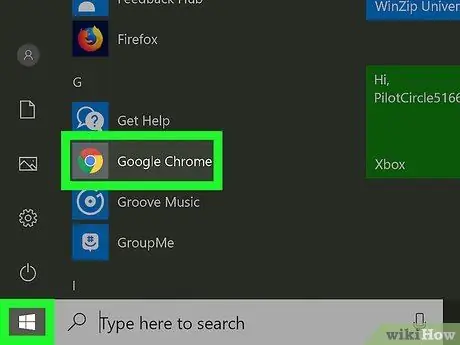
Qadam 1. Google Chrome -ni oching
Brauzer qizil, yashil, sariq va ko'k shar belgisi bilan belgilanadi. Siz uni Windows kompyuteridagi "Ishga tushirish" menyusida yoki Mac -dagi "Ilovalar" papkasida topishingiz mumkin.
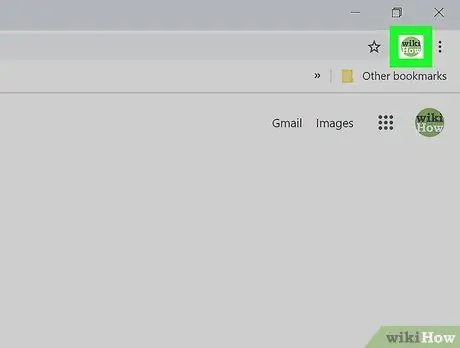
Qadam 2. Profil rasmini bosing
U Chrome oynasining o'ng yuqori burchagida joylashgan. Keyin menyu kengayadi.
Agar siz profil rasmini tanlamagan bo'lsangiz, o'sha maydonda muqobil doira belgisi paydo bo'ladi. Belgidagi rasm boshqacha bo'ladi
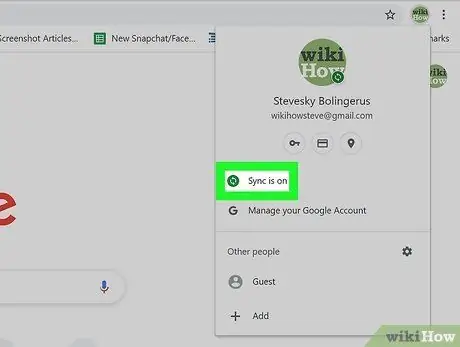
Qadam 3. bosing Sinxronizatsiya yoqilgan
Bu parametr hisob menyusidagi profil fotosurati ostidagi birinchi variant. Siz uni ikkita yashil dumaloq o'q belgisi yonida ko'rishingiz mumkin. Google Chrome sozlamalari menyusi ("Sozlamalar") yuklanadi.
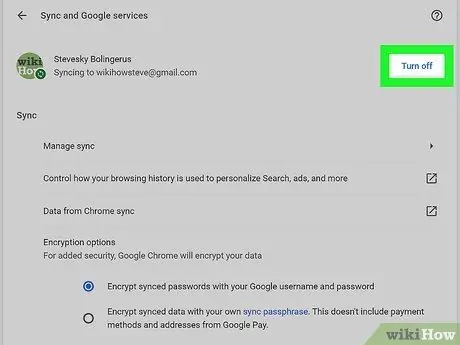
Qadam 4. O'chirish -ni bosing
Bu parametr Google Chrome sozlamalari menyusining yuqori qismidagi birinchi variant. Siz uni profil belgisining o'ng tomonida ko'rishingiz mumkin. Keyin ogohlantirish oynasi paydo bo'ladi.

Qadam 5. O'chirish -ni bosing
Sinxronizatsiya xususiyati o'chiriladi va siz Google Chrome -dagi Google hisobingizdan chiqasiz. Shuningdek, siz Google Chrome oynasining o'ng yuqori burchagida profil rasmingiz o'rniga boshqa rasmni ko'rasiz (tasodifiy ko'rsatiladi).
Google Chrome -ga qaytish uchun o'ng tomondagi yuqori burchakdagi rasmni bosing (odatda profil rasmlari egallagan maydon). Bosing " Sinxronlashni yoqing " Shundan so'ng, Google hisobingizning elektron pochta manzili va parolidan foydalanib qayta kiring.
3 usul 2: Android telefon yoki planshetda
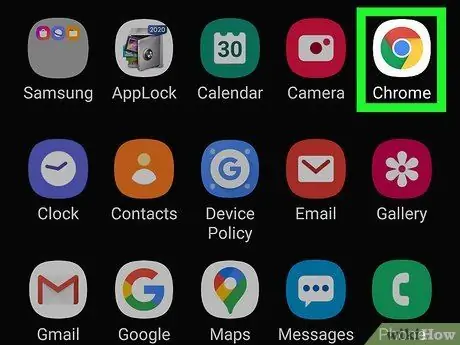
Qadam 1. Chrome -ni oching
Google Chrome -ni ochish uchun markazda ko'k nuqta bo'lgan qizil, yashil va sariq g'ildirak belgisiga teging. Bu belgi asosiy ekranda, dastur menyusida yoki "Google" papkasida joylashgan.
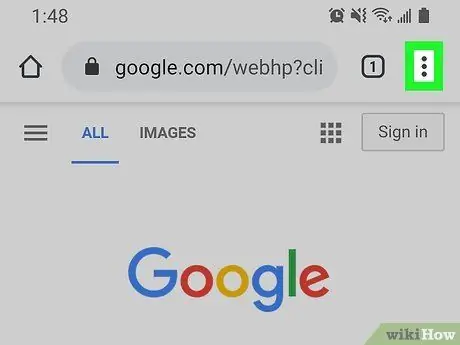
2 -qadam
Bu Google Chrome oynasining o'ng yuqori burchagidagi uchta vertikal nuqta belgisi. Shundan so'ng ochiladigan menyu paydo bo'ladi.
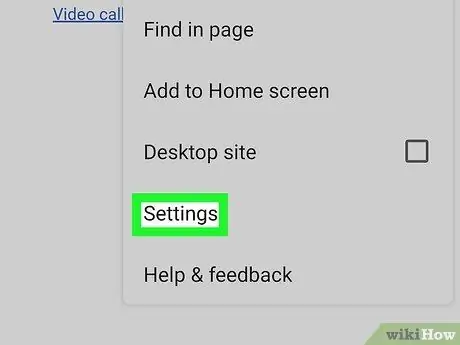
Qadam 3. Touch Sozlamalar
U uch nuqta belgisiga bosilganda paydo bo'ladigan ochiladigan menyuning pastki qismida joylashgan.
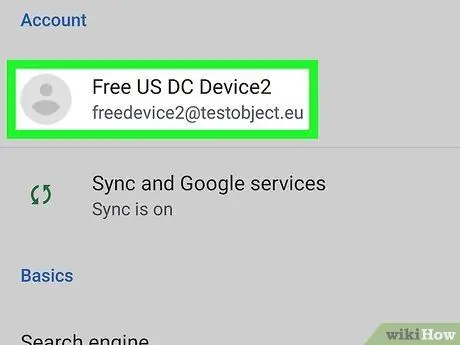
Qadam 4. Hisob nomi va elektron pochta manziliga teging
Ism va manzil profil belgisining yonida, sozlamalar menyusining yuqori qismida joylashgan ("Sozlamalar").
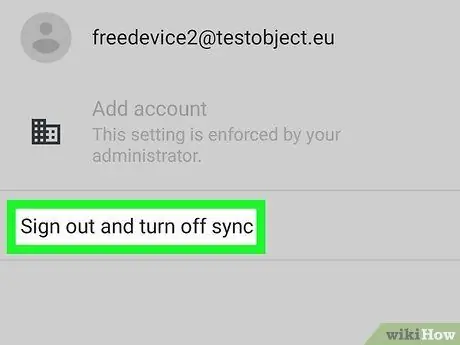
Qadam 5. Chiqish -ni bosing va sinxronlashni o'chiring
Bu parametr Android telefoningiz yoki planshetingiz ulangan elektron pochta qayd yozuvlari ro'yxatining pastki qismida joylashgan. Qalqib chiquvchi ogohlantirish oynasi ko'rsatiladi.
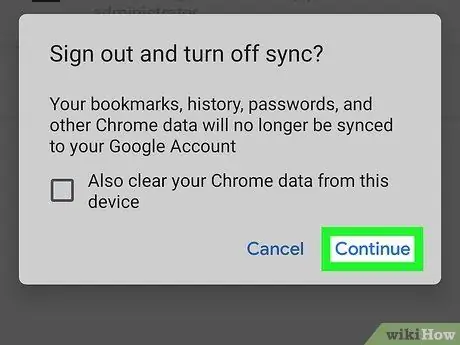
Qadam 6. Davom etish -ni bosing
Bu ogohlantirish oynasining pastki o'ng burchagida. Siz Android telefoningiz yoki planshetingizda Google Chrome hisobingizdan chiqasiz.
- Bundan tashqari, Android telefoningiz yoki planshetingizdagi tarix, sozlamalar, parollar va kengaytmalarni o'chirish uchun "Shuningdek, ushbu qurilmadan Chrome ma'lumotlaringizni tozalash" yonidagi katakchani belgilashingiz mumkin.
- Google Chrome hisobingizga qaytish uchun uch nuqtali belgini bosing va " Sozlamalar " Teging " [Foydalanuvchi nomingiz] sifatida davom eting "yoki" Boshqa hisobni tanlang "Va boshqa hisobni bosing yoki" ni tanlang. Hisob qo'shish "Va boshqa Google hisobining elektron pochta manzili va parolidan foydalanib kiring. Tanlang " Ha, men kiraman "Ekranning o'ng pastki burchagida joylashgan.
3 -usul 3: iPhone yoki iPad -da
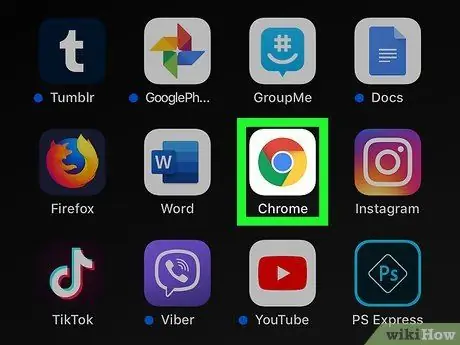
Qadam 1. Google Chrome -ni oching
Google Chrome -ni ochish uchun markazda ko'k nuqta bo'lgan qizil, yashil va sariq g'ildirak belgisiga teging. Bu belgi qurilmaning asosiy ekranlaridan birida joylashgan.
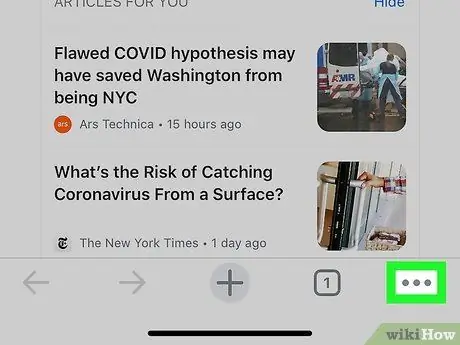
2 -qadam … ga teging
Bu ekranning o'ng yuqori burchagidagi uchta gorizontal nuqta belgisi. Keyin ochiladigan menyu ochiladi.
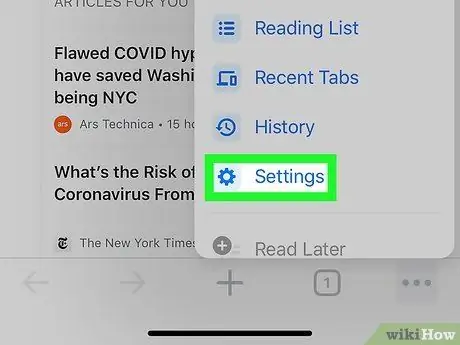
Qadam 3. Touch Sozlamalar
U uchta nuqta belgisini bosgandan so'ng paydo bo'ladigan ochiladigan menyuning pastki qismida joylashgan.
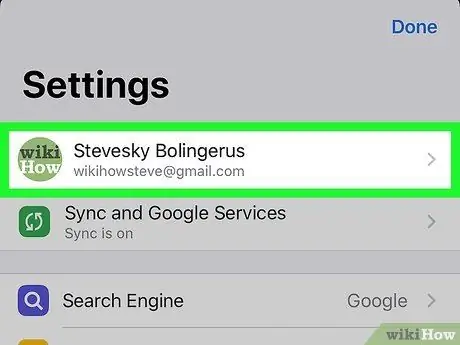
Qadam 4. Hisob nomiga teging
Ism sozlamalar menyusining yuqori qismida joylashgan ("Sozlamalar"). Siz uni profil belgisi yonida ko'rishingiz mumkin.
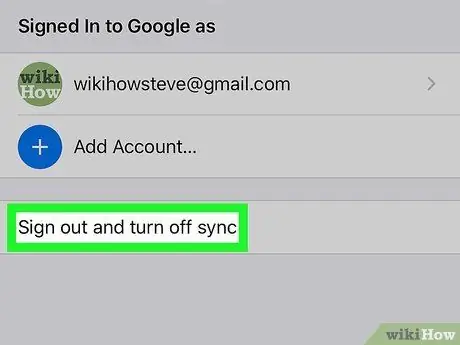
Qadam 5. Chrome -dan chiqish -ni bosing
Bu parametr hisob menyusining pastki qismida joylashgan. Qalqib chiquvchi ogohlantirish oynasi ko'rsatiladi.
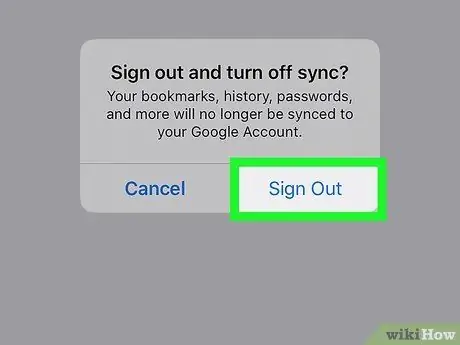
Qadam 6. Chiqish -ni bosing
Bu ogohlantirish oynasining pastki o'ng burchagida. Siz Google Chrome -dan chiqasiz va sinxronizatsiya o'chiriladi.
-
Hisob qaydnomangizga qaytish uchun ekranning o'ng yuqori burchagidagi uch nuqtali belgini bosing va " Sozlamalar " Tanlang " [Foydalanuvchi nomi] sifatida davom etish "va tegin" Davom etish " Agar ko'rsatilgan foydalanuvchi nomi sizning ismingiz bo'lmasa, "ni tanlang. [Elektron pochta manzilingiz] emas "Foydalanuvchi nomi ro'yxati ostida. Boshqa hisobni bosing va "ni tanlang. Davom etish yoki tanlang " Hisob qo'shish "Va boshqa elektron pochta hisobining elektron pochta manzili va paroli bilan kiring. Shundan so'ng, bosing " Yaxshi, tushundim!
Ekranning o'ng pastki burchagida joylashgan.






